
Win10如何自定義任務欄上的程序圖標
在Windows10係統的默認狀態下,任務欄一般會顯示網絡、音量等程序圖標,有時候這些圖標並不是用戶所理想的,一些用戶想把自己常用的程序圖標置於任務欄中,該如何操作呢?下麵給大家分享Windows10自定義任務欄程序圖標的操作方法。

Win10如何自定義任務欄上的程序圖標?
操作步驟
1、點擊開始菜單,選擇設置--係統;
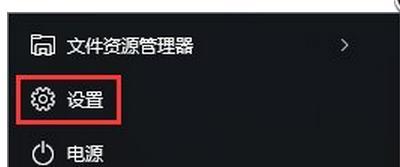
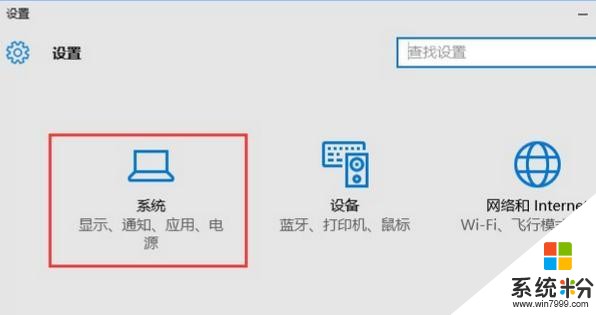
2、在左側選擇“通知和操作”,右側點擊“選擇在任務欄上顯示哪些圖標”;
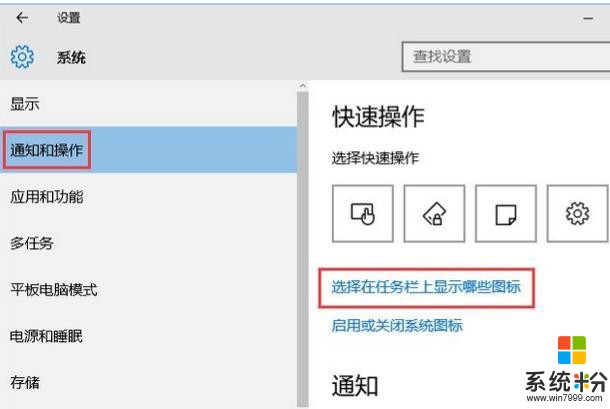
3、找到你想顯示的程序,將右側的開關打開即可。
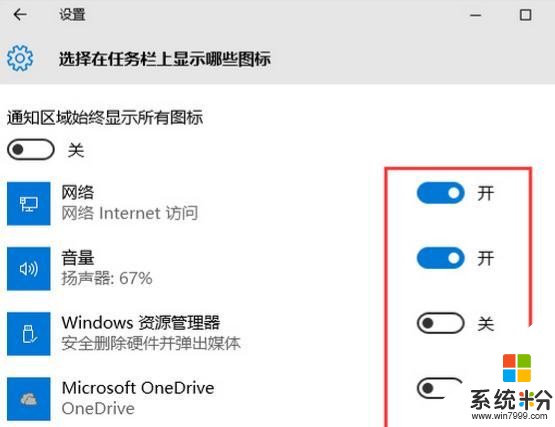
以上便是Windows10自定義任務欄程序圖標的方法步驟,方法很簡單,有興趣可以按照教程操作。

相關資訊
最新熱門應用

歐意app官網
其它軟件397.1MB
下載
bitcoke交易所
其它軟件287.27 MB
下載
比特兒交易所app安卓版
其它軟件292.97MB
下載
幣咖交易所官網
其它軟件86.26MB
下載
bafeex交易所app
其它軟件28.5MB
下載
必勝交易所
其它軟件52.2 MB
下載
聚幣交易所app官網安卓
其它軟件175.44M
下載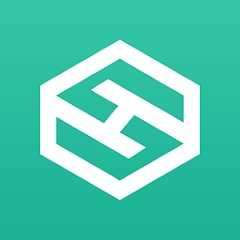
比特交易所app安卓
其它軟件223.86MB
下載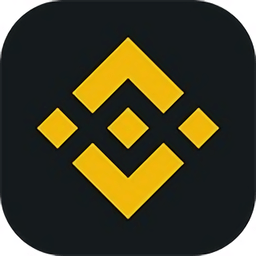
交易所app蘋果官網
其它軟件34.95 MB
下載
zb交易所蘋果app官網
其它軟件57.91MB
下載